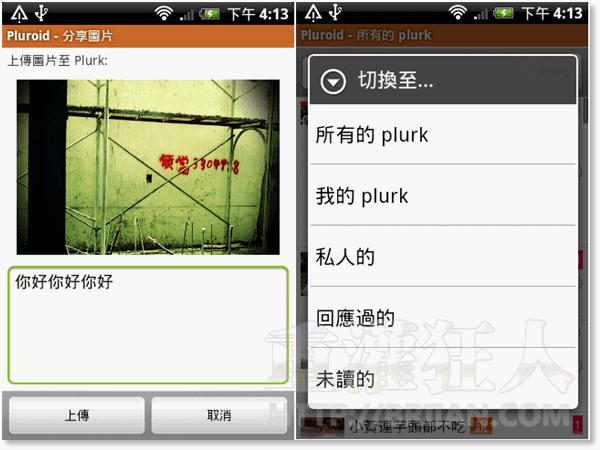雖然HTC的Android手機已經內建了噗浪應用程式,而且一般使用者也可以直接用瀏覽器開啟手機版的Plruk網頁(http://www.plurk.com/m/),不過HTC的噗浪軟體卡卡的、而手機版的Plruk網頁無法直接上傳照片、也無法顯示大頭貼...似乎都有些不太方便的地方。
如果你常常在外面用手機上噗浪跟朋友們閒聊或吸收一些新資訊的話,可以試試看下面這套台灣人開發的Android小程式Pluroid。
Pluroid最早在2009年3月就已經推出最初的版本,經過幾次的改版之後,整個介面看起來更簡單好用了些,直列式的河道除了可以顯示朋友的大頭貼之外,,
▇ 軟體小檔案 ▇ (錯誤、版本更新回報)
軟體名稱:Pluroid
軟體版本:1.9.8 軟體語言:繁體中文、英文、日文 軟體性質:免費軟體 檔案大小:294KB 系統支援:此為Google Android手機專用程式 官方網站:http://sites.google.com/site/pluroid/ 軟體下載:手機上網按「這裡」,或用Android手機開啟Market,搜尋「Pluroid」即可下載安裝
操作介面:
第1步 用Google Android手機開啟Market,搜尋「Pluroid」關鍵字並將他下載、安裝到手機中。
安裝好、開啟Pluroid並登入後,馬上可以看到一堆噗浪訊息。每一則訊息左邊都會有該使用者的大頭貼,如果有人回應的話,右側會用紅色字體顯示回應數。
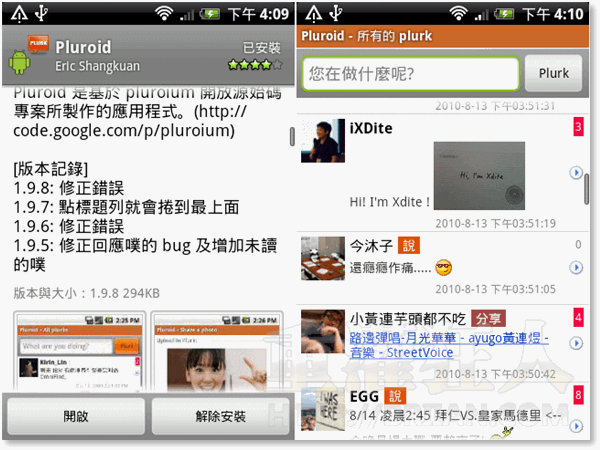
第2步 要看詳細內文與回應的話,點一下大頭貼或該則訊息區塊的空白處,即可開啟完整討論串。另外以可以在訊息區塊上按著不放兩秒鐘,可以選擇「繼續閱讀」或「瀏覽作者資訊...」。
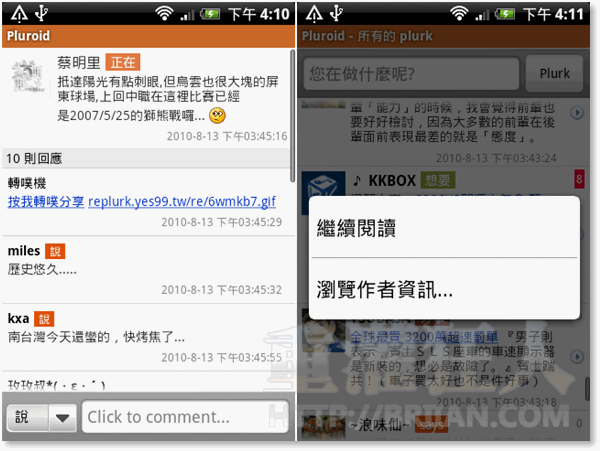
第3步 如果要發表訊息的話,平常可以直接在最上方的空白框輸入、按「Plurk」送出,或者也可按一下手機上的「MENU」按鍵,開啟選單後再點「編寫」,可以用大畫面的視窗編寫新的訊息,也可以加入表情圖示。
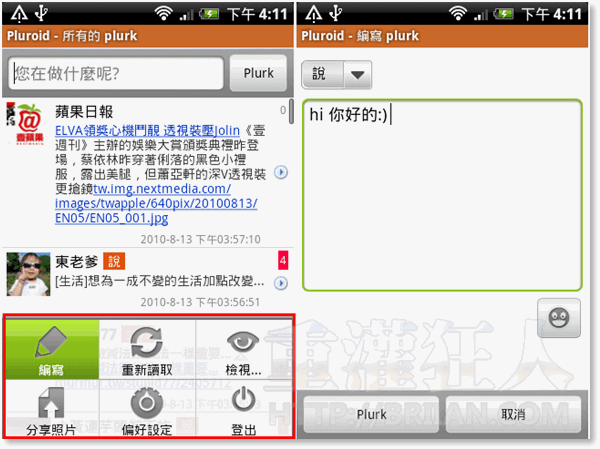
第4步 如果要上傳圖片的話,請按一下手機上的「MENU」按鍵,開啟選單後再點「分享照片」,從相簿選取你要上傳的照片後,在下面方框輸入你要講的話再按「上傳」按鈕即可將照片發送出去。
另外也可以按「MENU」再按「檢視...」,切換成我的Plurk、私人的、未讀的…等等不同檢視方式。
,希望加強的部份:希望能增加「轉推」他人訊息的功能,另外「檢視…」的部份似乎少了「喜歡的」噗文展示功能。
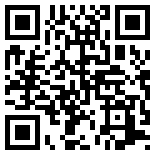 軟體名稱:Pluroid
軟體名稱:Pluroid